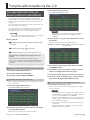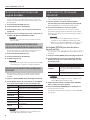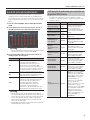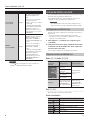1
Funções adicionadas na Ver. 2.0
Troca imperceptível entre vários sons
durante a performance (Sound Remain)
Ao usar os grupos de troca de teclado para ativar/desativar
coletivamente a troca de teclado (
&
Manual de Referência, PDF)
de vários grupos, você poderá trocar vários sons em uma única
operação.
Isso é conveniente se você deseja trocar imperceptivelmente entre
vários sons durante a performance.
Você pode especicar até 16 combinações de trocas de teclado
como grupos de troca e usar os pads para alternar entre eles.
Você também pode salvá-las em um conjunto de estúdio.
LEMBRETE
Os conjuntos de estúdio predenidos 65–69 contêm grupos
de troca de teclado para você experimentar.
Fluxo de operações
1
Conguração da função Pad (modo Pad) para o grupo de troca
de teclado
%
2
Especicação de um grupo de troca de teclado
%
3
Seleção de um grupo de troca de teclado para troca de sons
Antes de fazer as congurações do grupo de troca de
teclado
A troca de teclado é útil apenas ao tocar várias partes.
Pressione o botão [SPLIT] e o botão [DUAL] simultaneamente
para colocar o conjunto de estúdio no modo de reprodução
multiparte.
1
Conguração da função Pad (modo Pad) para o grupo de troca de teclado
1. Pressione o botão [PAD UTILITY].
2. Pressione o botão [6] (Pad Mode).
3. Pressione o pad [8] (KBD SW GROUP).
2
Especicação de um grupo de troca de teclado
Para cada grupo, especique as trocas de teclado que você deseja
ativar ou desativar.
1. Pressione o botão [PAD UTILITY].
A tela KBD SW GROUP SELECT é exibida.
2. Pressione um pad [1]–[16] para selecionar o grupo
(1–16) que deseja editar.
O número de pad corresponde ao número do grupo.
3. Pressione o botão [2] (Edit).
A tela KBD SW GROUP EDIT é exibida.
LEMBRETE
Nesse ponto, você também pode acessar a tela KBD SW
GROUP EDIT pressionando o botão [BANK] da seção
SAMPLER.
4. Use os pads [1]–[16] para ativar/desativar as trocas
de teclado.
O número de pad corresponde ao número da parte.
(Exemplo de conguração) Para o grupo 1, ative a troca de teclado
das partes 1–4
5. Pressione o botão [7] (Exit) para voltar à tela KBD
SW GROUP SELECT.
6. Conforme o necessário, repita as etapas 2–5 para
editar as congurações de outros grupos.
7. Pressione o botão [Exit] para voltar à tela superior.
8. Se quiser salvar as congurações, salve o conjunto
de estúdio (
&
Manual de Referência, PDF).
3
Seleção de um grupo de troca de teclado para troca de sons
1. Pressione um dos pads [1]–[16].
Os sons são trocados de acordo com as congurações do grupo
de troca de teclado.
LEMBRETE
Se você deseja editar as congurações do grupo de troca de
teclado enquanto visualiza a tela de reprodução multiparte,
pressione o botão [BANK] da seção SAMPLER.
Enquanto o botão [BANK] estiver aceso, você poderá usar os
pads [1]–[16] para especicar o status ligado/desligado da
troca de teclado de cada parte.
Os pads acesos indicam partes em que a troca de teclado
está ativada.
Ao terminar de fazer as congurações, pressione o botão
[BANK] novamente para apagá-lo.
Copyright © 2017 ROLAND CORPORATION FA-06/FA-07/FA-08

2
Funções adicionadas na Ver. 2.0
Memorização do modo Pad para cada
conjunto de estúdio
Você pode memorizar o modo Pad para cada conjunto de estúdio.
Se você especicar o modo Pad antes de salvar o conjunto de
estúdio, você poderá usar cada conjunto de estúdio com o modo
Pad que preferir.
1. Pressione o botão [PAD UTILITY].
2. Pressione o botão [6] (Pad Mode).
3. Pressione um pad [1]–[8] ou [16] para selecionar o
modo Pad.
4. Se quiser salvar a conguração, salve o conjunto de
estúdio (
&
Manual de Referência, PDF).
LEMBRETE
Para saber mais sobre o modo Pad, consulte o manual de
referência (PDF).
Uso do modo Pad de todo o FA (conguração do
sistema) como o modo Pad de um conjunto de estúdio
Você pode especicar se a conguração do modo Pad pode ser
usada como o modo Pad de um conjunto de estúdio.
1. Pressione o botão [PAD UTILITY].
2. Pressione o botão [6] (Pad Mode).
3. Pressione o pad [16].
LEMBRETE
Com a exceção de alguns conjuntos de estúdio, [16] (SYSTEM)
é especicado para os conjuntos de estúdio predenidos.
Especicação do modo Pad das congurações
do sistema
O modo Pad das congurações do sistema é recuperado pelos
conjuntos de estúdio cujo modo Pad está denido como [16]
(SYSTEM).
1. Vá para o botão [MENU]
&
System
&
guia General.
2. Use os botões de cursor para selecionar “Pad Mode”
e use o disco para editar o valor da conguração.
Valor Explicação
OFF
Ao trocar de conjuntos de estúdio, o modo
Pad anterior à alteração será mantido.
SAMPLE PAD Os pads tocam amostras.
PART SELECT Os pads selecionam partes.
PART MUTE
Os pads ativam/desativam o silenciamento
de partes.
PART SOLO Os pads ativam/desativam o solo de partes.
NUMERIC Os pads funcionam como teclas numéricas.
PARTIAL SW/SEL
Os pads selecionam parciais para ativá-los
ou desativá-los.
KBD SW
Os pads ativam/desativam a troca de
teclado.
LEMBRETE
Se quiser salvar a conguração, salve as congurações do
sistema (
&
Manual de Referência, PDF).
Uso dos botões [1]–[8] como pads
(Virtual Pad)
Os botões [1]–[8] localizados abaixo da tela podem ser usados
como os pads [1]–[8] (função Virtual Pad).
1. Na tela superior, mantenha o botão [SHIFT]
pressionado e pressione o botão [6] (Virtual Pad).
O botão [PREVIEW] pisca e a função Virtual Pad é ativada.
2. Pressione um botão [1]–[8] abaixo da tela.
Os pads são trocados de acordo com o botão pressionado.
Para desativar a função Virtual Pad, mantenha o botão [SHIFT]
pressionado e pressione o botão [6] (Virtual Pad) para apagar o
botão [PREVIEW].
LEMBRETE
5 Você pode usar o botão [PAD UTILITY] para alterar as
congurações de pad (
&
Manual de Referência, PDF).
5 Quando o modo Pad for “SAMPLE PAD”, os botões [0] e [9]
abaixo da tela podem ser usados como botões [HOLD].
Uso do botão [PREVIEW] para ativar/desativar a
função Virtual Pad
Você pode usar o botão [PREVIEW] para ativar/desativar a função
Virtual Pad.
1. Vá para o botão [MENU]
&
System
&
guia General.
2. Use os botões de cursor para selecionar “Preview
Button Function” e use o disco para editar o valor
da conguração.
Valor Explicação
PREVIEW
Se você pressionar o botão [PREVIEW], os
botões [0]–[9] abaixo da tela podem ser
usados para ouvir o timbre selecionado no
momento.
VIRTUAL PAD
Você pode usar o botão [PREVIEW] para
ativar/desativar a função Virtual Pad.
LEMBRETE
Se quiser salvar a conguração, salve as congurações do
sistema (
&
Manual de Referência, PDF).
3. Dena Preview Button Function como “VIRTUAL
PAD” e volte para a tela superior.
4. Pressione o botão [PREVIEW] para fazê-lo piscar.
A função Virtual Pad é ativada.
Para desativar a função Virtual Pad, pressione o botão [PREVIEW]
para apagá-lo.

3
Funções adicionadas na Ver. 2.0
Uso do FA como um teclado mestre
Para cada parte em um conjunto de estúdio, você pode fazer
congurações para controlar um módulo de som MIDI externo.
Isso permite usar uma única estação de trabalho FA para controlar
independentemente seus próprios sons e os sons de um módulo
externo.
1. Acesse o botão [MENU]
&
Part View
&
tela PART
VIEW.
2. Use os botões de cursor ou o disco para acessar a
guia Master Kbd (1/2) e selecione PTX (Part TX).
LEMBRETE
É possível também trocar de guia mantendo o botão [SHIFT]
pressionado e usando os botões cursor [
C
] [
A
].
3. Use o botão [INC] [DEC] ou o disco para editar as
congurações de cada parte.
Valor Explicação
ON
Essa é a conguração normal.
As mesmas mensagens MIDI são
transmitidas pelo mecanismo de som
interno do FA e a um dispositivo MIDI
externo. As mensagens que selecionam ou
trocam de sons (seleção de banco, alteração
de programa) usam as congurações do
som que está selecionado para essa parte.
OFF
Use essa conguração se você quiser que
uma parte especíca transmita mensagens
MIDI a um dispositivo MIDI externo.
MKB
Use essa conguração se desejar que o
FA funcione como um teclado mestre que
controla um dispositivo MIDI externo.
As congurações para controle do
dispositivo MIDI externo podem ser
especicadas usando parâmetros
localizados na guia Master Kbd (1/2) e guia
Master Kbd (2/2) dos parâmetros de parte.
LEMBRETE
5 Mesmo para as partes que são denidas como “MKB”, as
mensagens MIDI são transmitidas para o mecanismo de som
interno do FA. Se você não quiser que o próprio mecanismo
de som do FA produza som, ative (“ON”) a conguração
Mute da guia Level/Pan (para que o mecanismo de som
interno não produza som).
5 O canal MIDI de cada parte é especicado pela conguração
Ch (RX Channel) da guia Level/Pan.
Conguração de parâmetros para controlar um
dispositivo MIDI externo
Para fazer essas congurações, use os parâmetros a seguir
localizados na guia Master Kbd (1/2) e guia Master Kbd (2/2) dos
parâmetros de parte.
Parâmetro Valor Explicação
MSB
(Bank Select MSB)
OFF,
0–127
Especicam numericamente
o número de programa e
mensagens MSB/LSB de
seleção de banco que trocam
os sons no dispositivo MIDI
externo.
LSB (Bank Select LSB)
OFF,
0–127
PC (Program Change)
OFF,
1–128
VOL (Volume)
OFF,
0–127
Ajusta o volume do dispositivo
MIDI externo.
PCH BND (Bender
Lever Switch)
OFF, ON
Especica se a alavanca
de pitch bend controla o
dispositivo MIDI externo (ON)
ou não (OFF).
MOD CTL
(Modulation Lever
Switch)
OFF, ON
Especica se a alavanca
de modulação controla o
dispositivo MIDI externo (ON)
ou não (OFF).
HOLD P
(Hold Pedal
Switch)
OFF, ON
Especica se um pedal
conectado ao conector Hold
controla o dispositivo MIDI
externo (ON) ou não (OFF).
CTL P1 (Control
Pedal1 Switch)
OFF, ON
Especica se um pedal
conectado ao conector CTRL 1
controla o dispositivo MIDI
externo (ON) ou não (OFF).
CTL P2 (Control
Pedal2 Switch)
OFF, ON
Especica se um pedal
conectado ao conector CTRL 2
controla o dispositivo MIDI
externo (ON) ou não (OFF).
A1–A6
(Assignable Knob1–6)
OFF, ON
Especica se os botões SOUND
MODIFY [1]–[6] controlam o
dispositivo externo MIDI (ON)
ou não (OFF) ao usar os botões
SOUND MODIFY [1]–[6] para
controlar ASSIGN 1–6.
As funções a ser controladas
são especicadas por
System
0
guia Knob
0
Sound
Modify Knob 1–6 Assign.
No entanto, as mensagens MIDI
são transmitidas ao dispositivo
MIDI externo apenas se a
conguração Sound Modify
Knob 1–6 Assign for “CC01–31,
33–95, PITCH BEND ou
AFTERTOUCH”.

4
Funções adicionadas na Ver. 2.0
Parâmetro Valor Explicação
S1 (S1 Switch),
S2 (S2 Switch)
OFF, ON
Especica se os botões [S1] e
[S2] controlam o dispositivo
MIDI externo (ON) ou não
(OFF).
As funções a ser controladas
são especicadas por
System
0
guia S1/S2
0
Switch
S1, S2 Assign.
No entanto, mensagens MIDI
são transmitidas ao dispositivo
MIDI externo apenas se a
conguração Switch S1 ou S2
Assign for “CC01–31, 33–95 ou
AFTERTOUCH”.
DBEAM
(botão D-BEAM)
OFF, ON
Especica se o controlador
D-BEAM controla o dispositivo
MIDI externo (ON) ou não
(OFF) quando o D-BEAM do
controlador [ASSIGNABLE] está
ativado.
A função a ser controlada é
especicada por System
0
guia D-Beam
0
D-Beam
Assign.
No entanto, mensagens MIDI
são transmitidas ao dispositivo
MIDI externo apenas se
a conguração D-Beam
Assign for “CC01–31, 33–95,
BEND DOWN, BEND UP ou
AFTERTOUCH”.
LEMBRETE
Se quiser salvar as congurações, salve o conjunto de
estúdio (
&
Manual de Referência, PDF).
Controle do Ableton Live do FA
Você pode denir o mapa de controle do FA como “Ableton Live” e
usar o FA como controlador do Ableton Live.
Essa é uma maneira fácil de usar um mapa de controle com
congurações que são adequadas ao Ableton Live.
LEMBRETE
Para obter detalhes sobre como fazer congurações de
mapa de controle, consulte o Manual de Referência (PDF).
Congurações no Ableton Live
Instruções para fazer congurações de superfície de controle no
Ableton Live.
* Use a versão mais recente do Ableton Live. Para obter
informações sobre como atualizar o Ableton Live, consulte a
ajuda ou o site da Ableton AG.
1. Abra [Options]
0
[Preferences] e clique na guia
“Link MIDI”.
2. Selecione “Roland FA” como superfície de controle
e selecione “FA-06 08 DAW CTRL” como a porta de
entrada e porta de saída.
Isso conclui as congurações de superfície de controle.
Mapa de controle do Ableton Live
Botões [1]–[6], botões [S1] [S2]
Indicador aceso
pelo botão
[SELECT]
Botões [1]–[6] Botões [S1] [S2]
Ajustam o nível de
cada faixa.
Trocam as faixas
(1–6
,
7–12
,
13–18 ...).
Ajustam o pan de
cada faixa.
Ajustam o Sends [A]
de cada faixa.
Ajustam o Sends [B]
de cada faixa.
Apagado
Use as atribuições de
botão [1]–[6] na tela
DAW CONTROL do
FA
0
guia Controller.
Use as atribuições
dos botões [S1]
[S2] na tela DAW
CONTROL do FA
0
guia Controller.
Pads [1]–[16]
Eles controlam os 16 pads do rack de bateria.
Outros controladores
Controlador Explicação
Botão [
]
Inicia a reprodução.
Botão [
]
Inicia a gravação em faixas com espera de
gravação.
Botão [
]
Volta a posição atual para o início.
Botão [
]
Retrocede.
Botão [
]
Avanço rápido.
Botão [
]
Para a gravação ou reprodução.
01
-
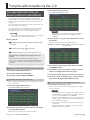 1
1
-
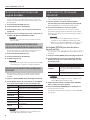 2
2
-
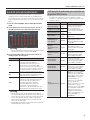 3
3
-
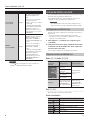 4
4
Roland FA-06/FA-07/FA-08 Manual do proprietário
- Tipo
- Manual do proprietário
Artigos relacionados
-
Roland A-800PRO Manual do proprietário
-
Roland FA-08 Manual do proprietário
-
Roland FA-07 Manual do proprietário
-
Roland FA-07 Manual do usuário
-
Roland FA-08 Manual do usuário
-
Roland FA-08 Manual do usuário
-
Roland JUPITER-80 Manual do usuário
-
Roland JUPITER-80 Manual do usuário
-
Roland FANTOM 6 Manual do proprietário